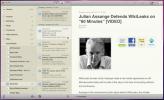Како снимати звук са Скипе позива у високој квалитети на Мац
Ако сте икада одржавали интервјуе, конференцијске позиве или само неке важне позиве преко Скипеа за које вам је касније потребан транскрипт, можда бисте пожелели да постоји начин да снимите Скипе позив. Корисници Виндовса имају лако када је реч о снимању Скипе позива, али нема много бесплатних решења ако користите Мац. Овај мали водич садржи све информације које ће вам требати за снимање Скипе позива на Мац рачунар. Радит ћете са бесплатним апликацијама у потпуности и неће бити Терминалских команди које би компликовале ствари. Целокупни поступак постављања не би требало да траје више од 15 минута.
Апликације са којима ћете сарађивати
- СоундФловер
- Дрзност
- Скипе
- Постављање аудио МИДИ (апликација за залихе; нема потребе за преузимањем)
Пре свега, инсталирајте СоундФловер; његова процедура инсталације захтијева поновно покретање система, па је најбоље да га прво избаците из моде.
Затим инсталирајте Аудацити и покрените Скипе ако га већ немате. Аудацити ће бити апликација која ради све снимке. Ако притиснете дугме за снимање у Аудацити, видећете да он снима само улаз (оно што говорите), јер је ваш микрофон улазни извор за снимање постављен у Аудацити. У било којем тренутку Аудацити неће моћи да снима звук са истог уређаја за улаз и излаз. Збуњени? Покушајте разговарати с неким истовремено, док и они разговарају с вама. Открићете да вам је потребан додатни мозак да бисте смислили разговор.
Зашто вам треба Соундфловер
Да бисте решили горе наведени проблем, потребан вам је посебан сет звучника и додатни микрофон како би Аудацити могао да преслушава излаз из звучника кроз други микрофон. Претпостављамо да не желите да купујете никакав додатни хардвер и ту долази СоундФловер. Користећи СоундФловер, створићете засебан аудио ток, тј. Виртуелни звучни уређај који можете усмјерите излазни звук ка, а затим га Аудацити слушајте као да се уноси из секунде микрофон.
Ако сте већ инсталирали СоундФловер, требали бисте видети две нове опције улаза и излаза у подешавањима звука вашег система; Соундфловер (2цх) и Соундфловер (64цх). Можете да користите ове опције за креирање виртуелног уређаја који може да слуша излаз звучника.

Израда агрегатног уређаја
Идите на Апплицатионс> Утилитиес> Сетуп Аудио МИДИ и у менију Виндов изаберите 'Схов Аудио Виндов'. Оно што овде треба да урадите је да преусмерите звук на излазни уређај (виртуелни) са којег Аудацити може да слуша и снима. На знаку плус на дну одаберите 'Цреате Мулти-Оутпут Девице'. Након креирања одаберите излазни извор (користили смо уграђене звучнике) и Соундфловер (2цх).

Затим поново кликните знак плус и одаберите 'Цреате Аггрегате Девице'. Овде одаберите уређај за унос (користимо микрофон који је уграђен уз нашу веб камеру) и „Соундфловер (2цх)“.

Избор одредишта за излаз за Скипе
Идите на поставке Скипе-а и изаберите овај новостворени „Мулти-Оутпут Девице“ као излазни уређај за „Спеакерс“. Ваш аудио излаз из Скипе-а биће преусмерен на њега (не брините, све ћете моћи лепо чути).

Бирање извора снимања за Аудацити
На крају покрените Аудацити (или напустите и поново га покрените ако је претходно био покренут) и пређите на његове поставке. На картици Уређаји одаберите новостворену „Соундфловер (2цх)“ као „Девице“ под опцијама за снимање. Ово што је учинио је слање излаза са Скипе-а на наш виртуални излазни уређај који ће Соундфловер покупити и Аудацити користити као улазни уређај за снимање.
Почели са снимањем
Последња ствар коју треба да урадите је да отворите падајући канал у Аудацити-у и подесите га да слуша са три канала. То је зато што имате један канал за микрофон и два за звук друге особе. Сада сте спремни; само притисните дугме за снимање и започните позив у Скипеу да бисте започели снимање.

[виа Мацтутс +]
претраживање
Рецент Постс
Нијанса: Сакријте гужве на радној површини за боље снимке екрана и чистији радни простор
Постоји пуно начина управљања нередом на радној површини; поред тог...
ИПхоне претраживач датотека / Екплорер Брзо преноси датотеке на иПхоне
Желите ли пренијети датотеке на иПхоне или обрнуто? Тамо има на хиљ...
Реедер је једна од најбољих апликација Гоогле Реадер за Мац
Реедер је бесплатни РСС читач за Мац који је помало сличан претходн...